คุณจะแก้ไขวิดีโอที่ไม่ชัดบน Android, iPhone หรือแม้แต่บนอุปกรณ์อื่นๆ ได้อย่างไร หากคุณไม่ทราบสาเหตุที่วิดีโอของคุณเบลอตั้งแต่แรก คุณต้องรู้จักเครื่องมือที่ดีที่สุดที่จะแก้ไขวิดีโอที่พร่ามัวของคุณอย่างแท้จริง เนื่องจากเครื่องมือแก้ไขวิดีโอจำนวนมากอ้างว่าสามารถแก้ปัญหาได้ แต่กลับกลายเป็นว่าถูกหลอกลวง ใช่ การแก้ปัญหานี้ไม่ง่ายเหมือน ABC หรือ 123 เพราะมีปัจจัยและเทคนิคที่คุณต้องพิจารณา ด้วยเหตุผลนี้ เรารับทราบความไว้วางใจของคุณที่มอบให้เราในการช่วยเหลือและมอบวิธีการที่เชื่อถือได้มากที่สุดที่เราทราบ
มั่นใจได้ว่าคุณจะเพลิดเพลินไปกับการพิจารณาวิธีลบภาพเบลอออกจากวิดีโอหลังจากอ่านบทความนี้ ดังนั้น โดยไม่ต้องลาก่อน เรามาเริ่มกันเลย!
- ส่วนที่ 1 สาเหตุที่วิดีโอพร่ามัว
- ส่วนที่ 2 2 วิธีในการแก้ไขวิดีโอที่พร่ามัวบน Windows และ Mac
- ส่วนที่ 3 ขั้นตอนในการแก้ไขวิดีโอที่พร่ามัวบน iPhone
- ส่วนที่ 4 วิธีแก้ไขวิดีโอที่พร่ามัวบน Android
- ส่วนที่ 5 วิธีออนไลน์ในการแก้ไขวิดีโอที่พร่ามัว
- ส่วนที่ 6 วิธีป้องกันวิดีโอพร่ามัว
- ส่วนที่ 7 คำถามที่พบบ่อยในการแก้ไขวิดีโอที่พร่ามัว
ส่วนที่ 1 สาเหตุที่วิดีโอพร่ามัว
มีสาเหตุหลายประการที่ทำให้วิดีโอของคุณพร่ามัว บางครั้งไม่ได้มาจากวิธีการบันทึกวิดีโอเท่านั้น หลายครั้งเป็นเพราะเทคนิค นั่นเป็นเหตุผลที่แม้ว่าคุณจะสร้างวิดีโอที่มีความเสถียร แต่วิดีโอจะยังคงไม่ชัดเจนเมื่อแบ่งปันกับเพื่อนของคุณ ไม่ว่าจะออนไลน์หรือออฟไลน์ ดังนั้นผู้ที่มักถามถึงวิธีการยกเลิกการเบลอวิดีโอจะต้องทราบสาเหตุต่อไปนี้ก่อนว่าทำไมวิดีโอจึงเบลอ
1. สำหรับวิดีโอออฟไลน์ สาเหตุที่พบบ่อยที่สุดที่ทำให้วิดีโอไม่ชัดคือ ประการแรก เนื่องจากพื้นที่ฮาร์ดไดรฟ์ของอุปกรณ์ที่คุณใช้มีจำกัด ถัดไป วิดีโอเข้ากันไม่ได้กับอุปกรณ์ของคุณ และประการสุดท้าย เนื่องจากไม่มีตัวแปลงสัญญาณที่รองรับของวิดีโอ
2. สำหรับวิดีโอออนไลน์จากไซต์สตรีมมิ่งหรือบัญชีโซเชียลมีเดียของคุณ สาเหตุต่อไปนี้คือ: ประการแรก เนื่องจากการเชื่อมต่ออินเทอร์เน็ตที่ช้า ถัดไปเนื่องจากคุณภาพวิดีโอที่สูงขึ้นโดยไซต์ และประการสุดท้าย หากโหลดวิดีโอไม่ถูกต้อง ดังนั้น การโหลดสามารถแก้ไขวิดีโอออนไลน์ที่พร่ามัวได้เกือบตลอดเวลา
3. ปัจจัยที่ทำให้วิดีโอเบลอสำหรับวิดีโอดิบคือวิธีการบันทึก ปัจจัยประการหนึ่งคือ ประการแรก กล้องที่ไม่ได้โฟกัส ประการที่สองคือการเคลื่อนไหวที่สั่นคลอนของเครื่องบันทึก และอย่างที่สาม โอเวอร์ซูม
ส่วนที่ 2 2 วิธีในการแก้ไขวิดีโอที่พร่ามัวบน Windows และ Mac
1. ตัวแปลงวิดีโอ AVAide
NS AVide Video Converter เป็นวิธีที่ยอดเยี่ยมและชาญฉลาดที่สุดในการเลิกเบลอวิดีโอ นอกจากนี้ยังเป็นหนึ่งในเครื่องมือที่ทำงานด้วย AI ซึ่งทำให้ผู้ใช้รู้สึกมั่นใจมากขึ้นในการสร้างผลลัพธ์ที่สมบูรณ์แบบได้ทุกเมื่อ ไม่ต้องพูดถึง ซอฟต์แวร์นี้มีศักยภาพสูงในการแก้ไขวิดีโอที่ไม่ชัดบน Mac, Windows และ Linux OS ซึ่งทำให้มีความยืดหยุ่นมาก อย่างไรก็ตาม AVAide Video Converter ยังคงทำหน้าที่หลักในการแปลงวิดีโอ ผู้สร้างภาพยนตร์ และการตัดต่อวิดีโอด้วยคุณภาพมาตรฐานสูงสุด ภายใต้ความต้องการที่ต่ำที่สุดของความสามารถของผู้ใช้
- แก้ไขวิดีโอที่พร่ามัวโดยใช้เครื่องมือที่ใช้ AI
- มาพร้อมกับอินเทอร์เฟซที่ลื่นไหลที่สุด
- รองรับรูปแบบวิดีโอและเสียงจำนวนมาก
- เป็นเครื่องมือที่ยืดหยุ่นที่สุด
- รักษาความปลอดภัยและเพิ่มความเร็วฮาร์ดแวร์ของคุณด้วยเทคโนโลยีการเร่งความเร็ว
- มีเครื่องมือแก้ไขจำนวนหนึ่ง
วิธีลบภาพเบลอออกจากวิดีโอด้วย AVAide Video Converter
ขั้นตอนที่ 1ในการเริ่มต้น ให้ติดตั้งซอฟต์แวร์โดยคลิกปุ่มดาวน์โหลดที่เข้ากันได้กับอุปกรณ์ของคุณ จากนั้นเปิดเพื่อเข้าถึง กล่องเครื่องมือ บนอินเทอร์เฟซหลัก จากนั้นกดที่ โปรแกรมเพิ่มประสิทธิภาพวิดีโอ เครื่องมือ.
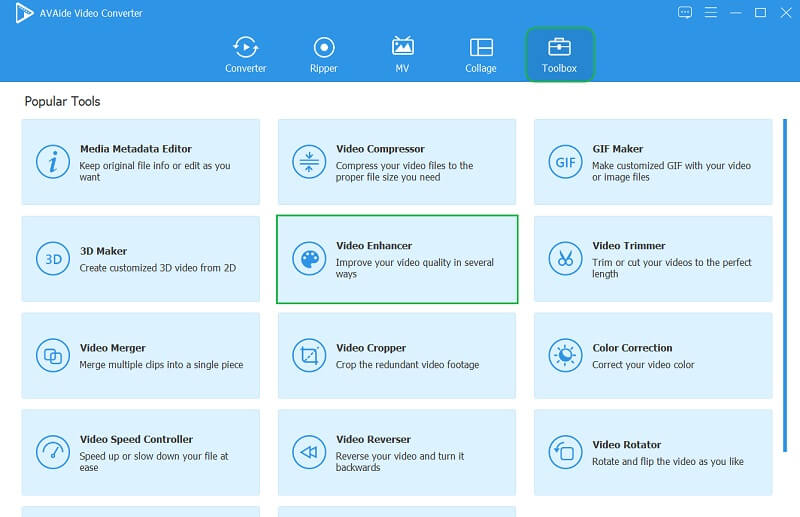
ขั้นตอนที่ 2จะได้เห็นความยิ่งใหญ่ พลัส ไอคอน. คลิกและเริ่มอัปโหลดวิดีโอที่คุณต้องการยกเลิกการเบลอ จากนั้นในหน้าต่างถัดไป ให้สลับตัวเลือกทั้งหมด เช่น ลดการสั่นของวิดีโอ, ปรับความสว่าง/คอนทราสต์ให้เหมาะสม ความละเอียดระดับหรู, และ ลบเสียงรบกวนของวิดีโอ แท็บ วิธีนี้จะยกเลิกการเบลอวิดีโอของคุณอย่างชาญฉลาด
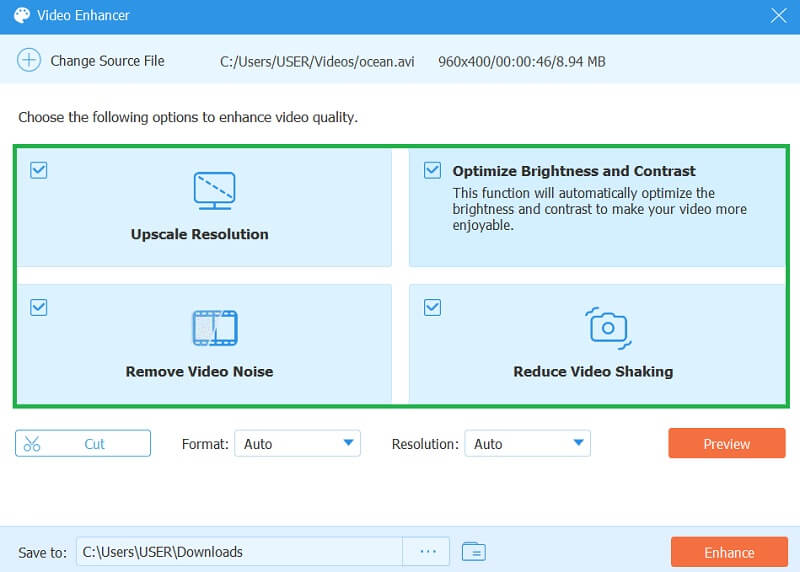
ขั้นตอนที่ 3ไม่ใช่แค่วิธีลบเอฟเฟ็กต์ภาพเบลอออกจากวิดีโอเท่านั้น เพราะคุณยังสามารถเลือกรูปแบบที่ต้องการสำหรับผลงานของคุณได้อีกด้วย ไปและเลือกจากตัวเลือกต่างๆ ภายใต้ รูปแบบ. นอกจากนี้ โปรดอย่าลังเลที่จะปรับ ปณิธาน เช่นกัน.
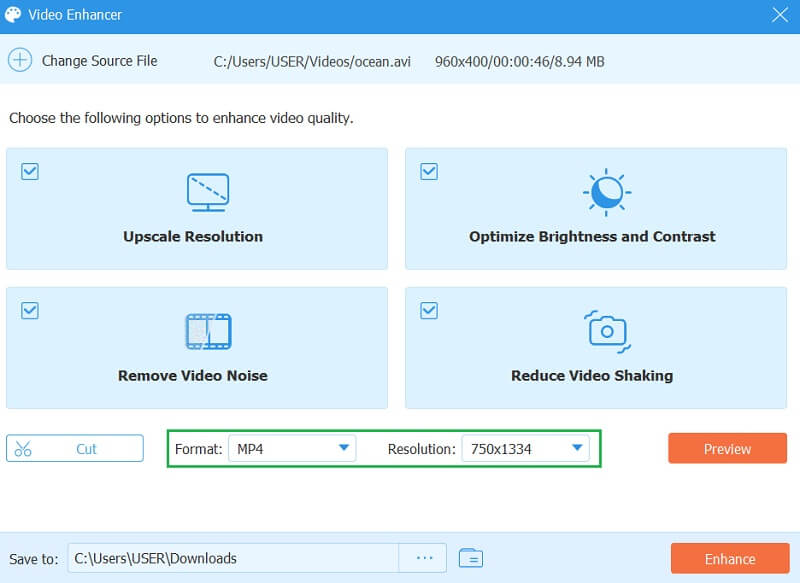
ขั้นตอนที่ 4ก่อนใช้การเปลี่ยนแปลงทั้งหมด คุณสามารถปรับแต่งปลายทางของไฟล์ของคุณโดยไปที่ บันทึกที่ ตัวเลือก. มิฉะนั้นให้กด ยกระดับ ปุ่มเพื่อดูผลลัพธ์ในที่สุด
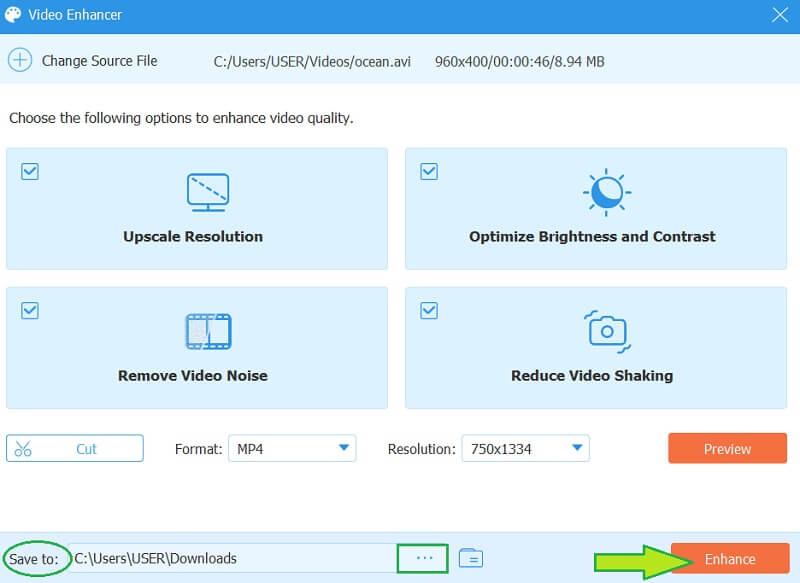
2. iMovie
สำหรับอุปกรณ์ Mac ของคุณ iMovie สามารถมาในแบบของคุณได้เสมอ ที่มีชื่อเสียงนี้ ผู้สร้างภาพยนตร์ ได้พิสูจน์ความสามารถในการตัดต่อวิดีโอ รวมถึงการแก้ไขวิดีโอที่ไม่ชัด อย่างไรก็ตาม ไม่ใช่ทุกคนที่รู้วิธียกเลิกการเบลอวิดีโอใน iMovie ด้วยเหตุผลดังกล่าว โปรดดูหลักเกณฑ์ทั้งหมดด้านล่าง
ขั้นตอนที่ 1เปิดใช้ iMovie บน Mac ของคุณ และเริ่มอัปโหลดวิดีโอของคุณโดยลากจากโฟลเดอร์ไดรฟ์ของคุณ แล้ววางลงบนอินเทอร์เฟซของ iMovie
ขั้นตอนที่ 2ตอนนี้ไปที่เครื่องมือแก้ไขสีโดยคลิกที่ พาเลทสี ไอคอน. หลังจากนั้น แผงนำทางจะปรากฏขึ้น ควบคุมจนกว่าจะได้โซลูชันที่คุณต้องการ
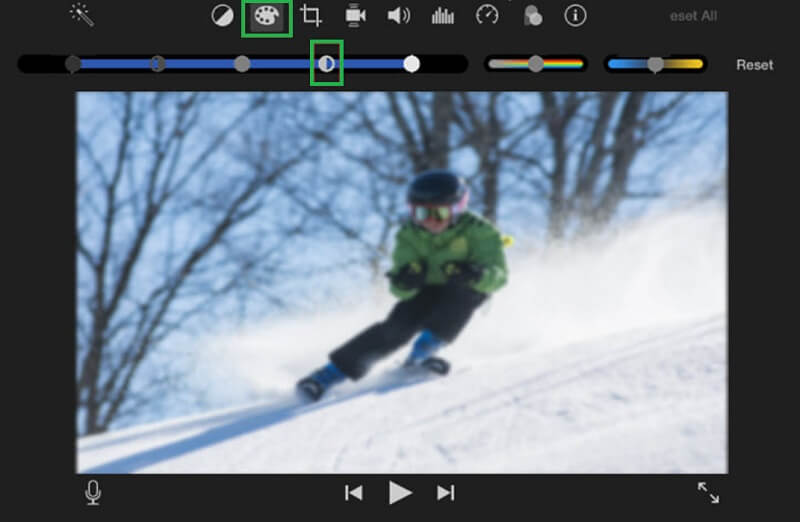
ขั้นตอนที่ 3อย่าลังเลที่จะปรับไฮไลท์ เงา ความอิ่มตัวของสี ความคมชัด และความสว่างเพื่อเพิ่มความสมดุลให้กับวิดีโอ หลังจากนั้น ให้บันทึกไฟล์วิดีโอและตรวจสอบภายหลัง
ส่วนที่ 3 ขั้นตอนในการแก้ไขวิดีโอที่พร่ามัวบน iPhone
ตอนนี้ เรามาเรียนรู้วิธียกเลิกการเบลอวิดีโอบน iPhone กัน ให้คุณเลือกใช้งานมากมาย แต่วันนี้ เราขอแนะนำแอพฯ โปรแกรมตัดต่อวิดีโอ Inshot. แอพที่ยอดเยี่ยมนี้มีเครื่องมือแก้ไขและฟีเจอร์ต่าง ๆ ที่ทุกคนจะต้องหลงรัก นอกจากนี้ ความยืดหยุ่นยังครอบคลุมทั้งบน Android และเดสก์ท็อป แต่จะทำงานได้ดีที่สุดบน iPhone ดูได้โดยทำตามขั้นตอนง่าย ๆ ด้านล่าง
ขั้นตอนที่ 1ติดตั้งเครื่องมือบน iPhone ของคุณและเปิดใช้งาน จากนั้น เริ่มนำเข้าวิดีโอของคุณ
ขั้นตอนที่ 2เมื่อวิดีโออยู่บนอินเทอร์เฟซแล้ว ให้คลิก ปรับ แท็บ จากนั้น จากเครื่องมือต่างๆ ที่แสดง ให้ไปที่ ลับคม เลือกได้จนกว่าจะถูกใจ
ขั้นตอนที่ 3บันทึกวิดีโอโดยคลิกไอคอนตรวจสอบ
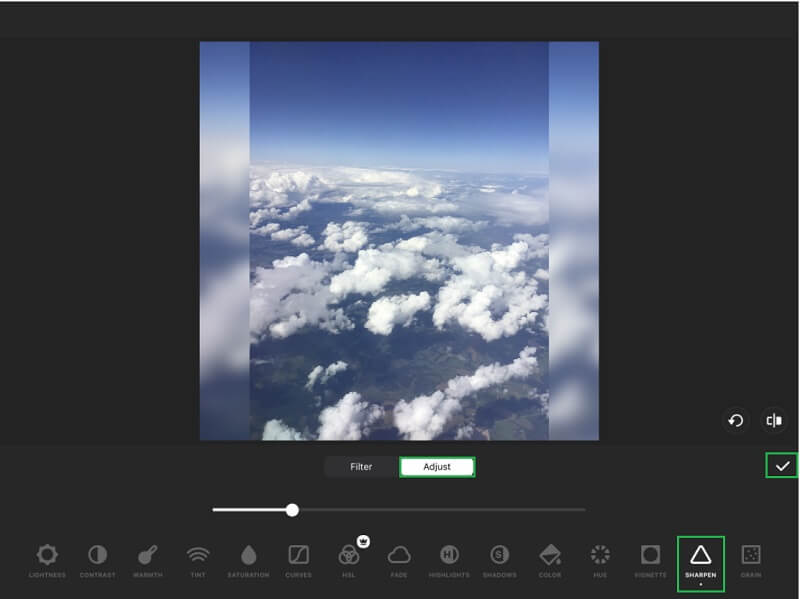
ส่วนที่ 4 วิธีแก้ไขวิดีโอที่พร่ามัวบน Android
แล้วแอพที่จะลบภาพเบลอจากวิดีโอใน Android ล่ะ? VivaVideo จะจัดการกับมัน VivaVideo เป็นเครื่องมือที่ยอดเยี่ยมที่มีเครื่องมือแก้ไขวิดีโอที่ทรงพลังซึ่งจะช่วยให้คุณตกแต่งวิดีโอของคุณได้ทันที มีอินเทอร์เฟซที่ใช้งานง่าย ดังนั้นคุณจึงไม่ต้องกังวลหากคุณจะใช้เป็นครั้งแรก นอกจากนี้ แอพนี้ยังโชว์พลังของมันด้วยฟังก์ชั่นอื่นๆ เช่น แปลงวิดีโอ ทำสไลด์โชว์ และบันทึกวิดีโออีกด้วย ดังนั้น มาดูหลักเกณฑ์ด้านล่างที่จะช่วยให้คุณนำไปใช้ในการแก้ไขวิดีโอที่พร่ามัวได้
ขั้นตอนที่ 1เปิดแอปเพื่อลบภาพเบลอออกจากวิดีโอ คลิก โครงการใหม่ ที่จะเริ่มต้น. ในหน้าถัดไป ให้เลือกวิดีโอที่คุณต้องการเลิกเบลอ
ขั้นตอนที่ 2ถัดไป จากค่าที่ตั้งไว้ซึ่งอยู่ที่ด้านล่างของหน้าจอ ให้ปัดไปทางซ้ายแล้วกด ปรับ ปุ่ม. หลังจากนั้น ให้ควบคุมค่าที่ตั้งไว้ล่วงหน้าทั้งหมดที่นำเสนอ โดยเฉพาะอย่างยิ่ง สามเหลี่ยม ไอคอนสำหรับ ลับคม.
ขั้นตอนที่ 3เมื่อทุกอย่างเรียบร้อยดี ให้คลิก เสร็จแล้ว ปุ่มเพื่อใช้การเปลี่ยนแปลง จากนั้น กดปุ่มส่งออกเพื่อบันทึกวิดีโอที่แก้ไขใหม่
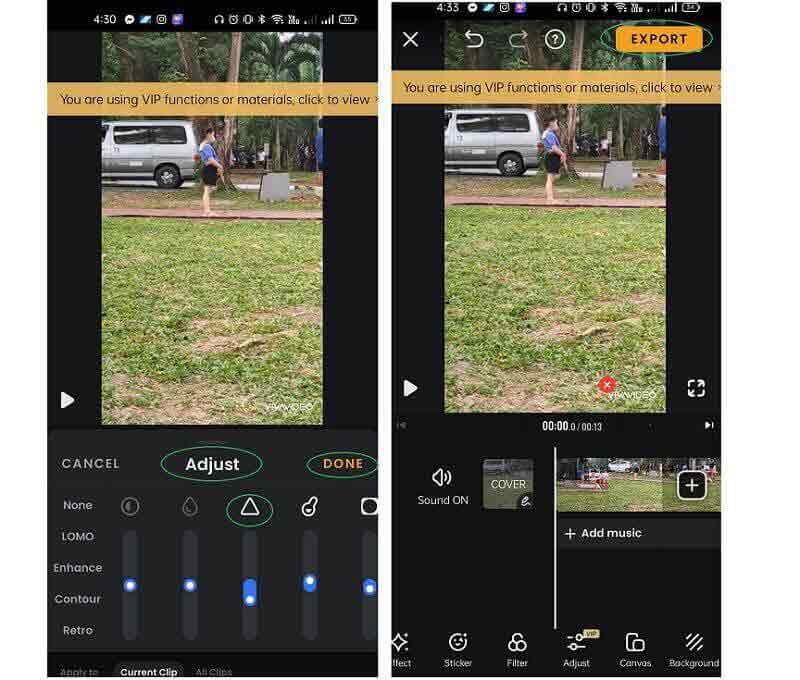
ส่วนที่ 5 วิธีออนไลน์ในการแก้ไขวิดีโอที่พร่ามัว
เรานำเสนอเครื่องมือออนไลน์สำหรับวิธีสุดท้ายของเรา นั่นคือ Clideo เป็นส่วนหนึ่งของ คลิดิโอ เป็นเครื่องมือล้างวิดีโอที่ลบภาพเบลอออกจากวิดีโอออนไลน์ นอกจากนี้ พารามิเตอร์ของเครื่องมือที่ชัดเจนกว่านี้จะทำให้คุณตื่นเต้น สามารถปรับความอิ่มตัวของสี เฉดสี ความสว่าง คอนทราสต์ วิกเน็ตต์ และเฟดได้ทันที อย่างไรก็ตาม คุณสามารถทำงานนี้ได้ในเวลาจำกัดเท่านั้น เนื่องจากรุ่นทดลองใช้ฟรีมีระยะเวลา มิฉะนั้น ให้อัปเกรดเป็นเวอร์ชันโปรเพื่อใช้งานต่อไป ในระหว่างนี้ หลักเกณฑ์จะแสดงไว้ด้านล่าง
ขั้นตอนที่ 1บนเว็บไซต์ทางการของ Clideo ให้อัปโหลดไฟล์วิดีโอจากอุปกรณ์ของคุณหรือไดรฟ์อื่นๆ
ขั้นตอนที่ 2บนอินเทอร์เฟซหลัก พารามิเตอร์จะปรากฏขึ้น เริ่มกำหนดค่าจนกว่าคุณจะได้การตั้งค่าที่ดีที่สุดสำหรับคุณในการแก้ไขวิดีโอที่ไม่ชัดออนไลน์ได้ฟรี
ขั้นตอนที่ 3จากนั้นกด ส่งออก ปุ่มเพื่อบันทึกและรับวิดีโอที่คุณเพิ่งแก้ไข
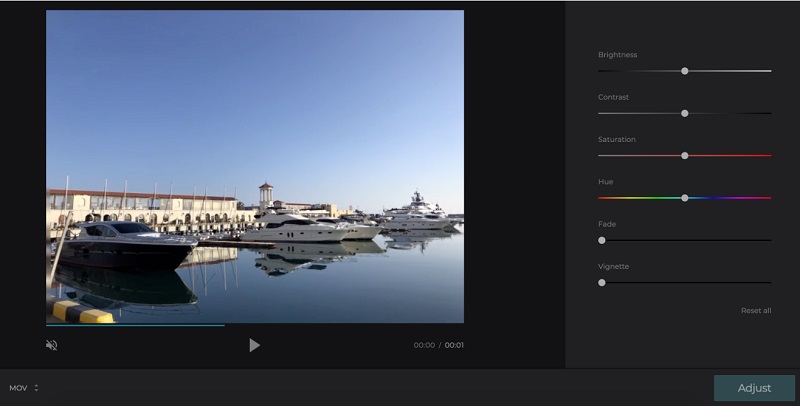
ส่วนที่ 6 วิธีป้องกันวิดีโอพร่ามัว
ตอนนี้คุณจะได้รับการแก้ปัญหาเกี่ยวกับ วิธีแก้ไขวิดีโอคุณภาพต่ำ. แต่คุณต้องรู้ว่าบังเอิญเหตุการณ์นี้เกิดขึ้นจริง อย่างไรก็ตาม คุณยังสามารถป้องกันได้หากคุณมีความเฉพาะเจาะจงกับสิ่งต่อไปนี้
◆ หากคุณตรวจสอบเลนส์ของกล้องทุกครั้งก่อนทำการบันทึก
◆ ภาพยนตร์หรือบันทึกโดยใช้คุณภาพระดับ Ultra HD, 1080p หรือ 720p
◆ หากคุณสนใจที่จะใช้ตัวกรองที่ดี


![]() AVide Video Converter
AVide Video Converter
ตัวแปลงสื่อที่ครอบคลุมที่สุดในการแปลงวิดีโอ & เสียง & ดีวีดีโดยไม่สูญเสียคุณภาพ
ส่วนที่ 7 คำถามที่พบบ่อยในการแก้ไขวิดีโอที่พร่ามัว
ฉันจะสูญเสียคุณภาพของวิดีโอหรือไม่หากฉันเลิกเบลอ
ไม่เลย. การแก้ไขวิดีโอที่ไม่ชัดจะทำให้คุณปรับปรุงได้มากขึ้น
สามารถใช้แอป VLC เพื่อยกเลิกการเบลอวิดีโอได้หรือไม่
ไม่ VLC รุ่นมือถือทำงานเป็นเครื่องเล่นวิดีโอเท่านั้น
การแก้ไขวิดีโอที่พร่ามัวจะเพิ่มขนาดไฟล์หรือไม่
ใช่ เนื่องจากคุณกำลังเพิ่มองค์ประกอบลงในวิดีโอเมื่อคุณปรับปรุง ดังนั้น การใช้ AVide Video Converter จะสะดวกเพราะจะเพิ่มขนาดที่เล็กที่สุดสำหรับวิดีโอที่ปรับปรุงเป็นพิเศษเท่านั้น
เราหวังว่าคุณจะเข้าใจวิธีต่างๆ ในการใช้วิดีโอที่ไม่เบลอ ปราศจากการเคลือบน้ำตาล เครื่องมือทั้งหมดจึงเชื่อถือได้สำหรับงานนั้น แต่เรารู้ว่าแต่ละคนยังมีข้อเสีย ดังนั้นหากคุณยังมีข้อสงสัยและสับสนเกี่ยวกับ วิธีแก้ไขวิดีโอที่ไม่ชัดจะดีกว่าที่จะไป AVide Video Converterเพราะมันจะไม่ทำให้คุณผิดหวัง!
กล่องเครื่องมือวิดีโอที่สมบูรณ์ของคุณที่รองรับรูปแบบ 350+ สำหรับการแปลงในคุณภาพที่ไม่สูญเสีย
การเพิ่มประสิทธิภาพวิดีโอ
- ยกระดับ 1080p ถึง 4K
- ยกระดับ 480p ถึง 1080p
- ลดขนาด 4K เป็น 1080p/720p
- ลดขนาด 1080p เป็น 480p
- ยกระดับดีวีดีเป็น 1080p/720p
- แก้ไขวิดีโอคุณภาพไม่ดี
- AI วิดีโออัพสเกล
- ปรับปรุงคุณภาพวิดีโอ
- ปรับปรุงคุณภาพวิดีโอ TikTok
- ตัวเพิ่มประสิทธิภาพวิดีโอที่ดีที่สุด
- แอป Video Enhancer สำหรับ iPhone และ Android
- ตัวเพิ่มประสิทธิภาพวิดีโอ 4K ที่ดีที่สุด
- AI วิดีโอหรู
- ล้างคุณภาพวิดีโอ
- ทำให้วิดีโอคุณภาพสูงขึ้น
- ทำให้วิดีโอสว่างขึ้น
- แอพวิดีโอเบลอที่ดีที่สุด
- แก้ไขวิดีโอเบลอ
- ปรับปรุงคุณภาพวิดีโอซูม
- ปรับปรุงคุณภาพวิดีโอ GoPro
- ปรับปรุงคุณภาพวิดีโอ Instagram
- ปรับปรุงคุณภาพวิดีโอ Facebook
- ปรับปรุงคุณภาพวิดีโอบน Android & iPhone
- ปรับปรุงคุณภาพวิดีโอใน Windows Movie Maker
- ปรับปรุงคุณภาพวิดีโอในรอบปฐมทัศน์
- คืนค่าคุณภาพวิดีโอเก่า
- ปรับคุณภาพวิดีโอให้คมชัด
- ทำให้วิดีโอชัดเจนยิ่งขึ้น
- ความละเอียด 8K คืออะไร
- ความละเอียด 4K: ทุกสิ่งที่คุณต้องการทราบ [อธิบาย]
- 2 วิธีที่น่าทึ่งในการเพิ่มความละเอียดของวิดีโอโดยไม่สูญเสียข้อมูล
- ตัวแปลงความละเอียดวิดีโอ: สิ่งที่ต้องไตร่ตรองในการรับหนึ่ง
- ตัวแปลง 5K ถึง 8K ที่โดดเด่นที่คุณไม่ควรพลาด!
- ลบเสียงรบกวนพื้นหลังจากวิดีโอ: ด้วยสามวิธีที่มีประสิทธิภาพ
- วิธีการลบเกรนออกจากวิดีโอโดยใช้ 3 วิธีที่น่าทึ่ง






 ดาวน์โหลดอย่างปลอดภัย
ดาวน์โหลดอย่างปลอดภัย



